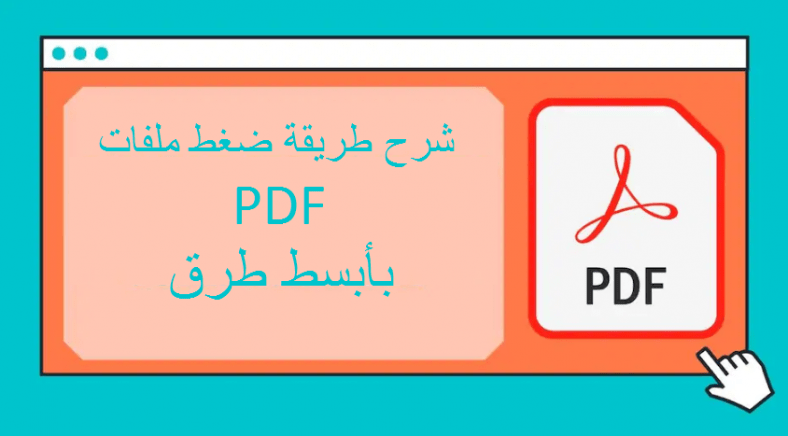많은 정부 웹사이트에는 PDF 파일 크기 제한이 있어 파일 크기가 특정 제한을 초과하는 PDF를 업로드할 수 없습니다. 이것은 그 사람에게 오직 하나의 선택만을 남겨줍니다. PDF 압축 파일 크기를 줄입니다. 하지만 어떻게 합니까? 이 가이드에서는 다음을 수행할 수 있는 몇 가지 최상의 방법을 살펴봅니다. PDF 파일 압축. 가장 좋은 점은 이러한 방법이 완전히 무료이며 모든 주요 운영 체제에서 지원된다는 것입니다. 방법을 알려 드리는 동안 계속 읽으십시오. PDF 파일 압축 컴퓨터와 전화에서.
첫 번째 방법을 사용하면 온라인에서 PDF를 압축할 수 있습니다. 시스템에서 지원됩니다. 윈도우 10 و macOS و Android و iOS . 시작하려면 다음 단계를 따르세요.
- 방문 ilovepdf.com 그리고 누르다 PDF 압축 .
- 다음 페이지에서 PDF 파일 선택 > 퍄퍄퍄 당신의 선택 > 클릭 선택 .
- 그런 다음 기본 설정에 따라 압축 수준을 선택하고 PDF 압축 .
- 다음 페이지에서 압축된 PDF 파일 다운로드 파일을 장치에 저장합니다.
Mac에서 PDF 파일 압축
Mac을 소유하고 있다면 PDF 파일을 압축하기 위해 온라인 웹사이트나 타사 앱이 필요하지 않습니다. 또는 Mac 사용자는 PDF 파일을 오프라인으로 압축할 수 있습니다. 이 차례를 따라라.
- 열다 변환하려는 PDF 파일 시사 .
- 파일이 업로드되면 파일 >클릭 이미지 .
- 변화 석영 필터 아무것도에서 파일 크기를 줄이려면 .
- 클릭 저장 압축된 PDF 파일을 시스템에 저장하십시오.
Windows 10에서 PDF 파일 압축
다음을 수행할 수 있는 많은 타사 응용 프로그램이 있습니다. PDF 파일 압축 그러나 오프라인에서는 우리가 만난 최고의 앱 중 하나가 4dots 무료 PDF 압축. 다음 단계를 따르세요.
- 다운로드 4dots 무료 PDF 압축 그리고 할 그것을 설치 Windows 10 PC에서.
- 열다 앱 및 클릭 파일 추가 추가하다 파일 압축하려는 PDF. PDF 찾기 그리고 그것을 선택 >클릭 열다 .
- 원하는 이미지 품질 압축 정도를 선택합니다.
- 완료되면 다음을 누릅니다. 압축하다 그리고 끝날 것입니다. 그러면 압축된 PDF 파일이 Windows 10 PC에 로컬로 저장됩니다.
다음은 당신이 PDF 파일 압축 PC와 휴대폰에서 무료입니다. 이제부터는 PDF 파일 크기와 관련하여 문제가 발생하지 않기를 바랍니다. 그런 일이 발생하면 언제든지 여기로 돌아올 수 있습니다. 이 가이드를 북마크에 추가하십시오.